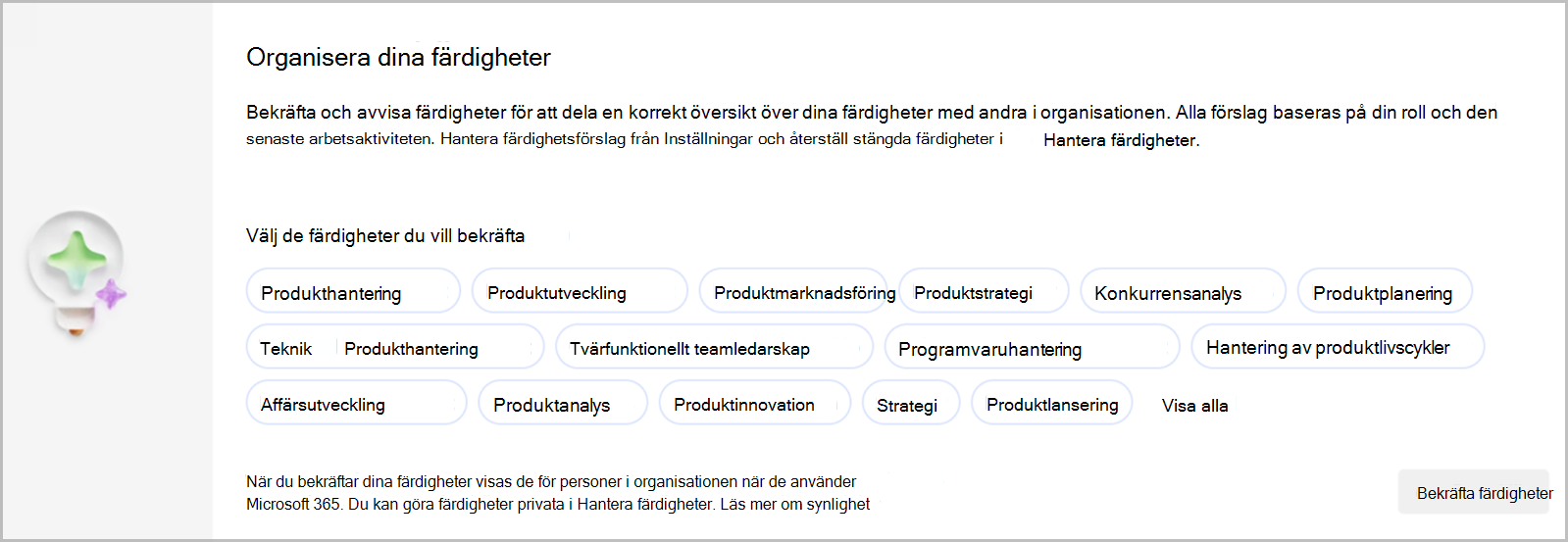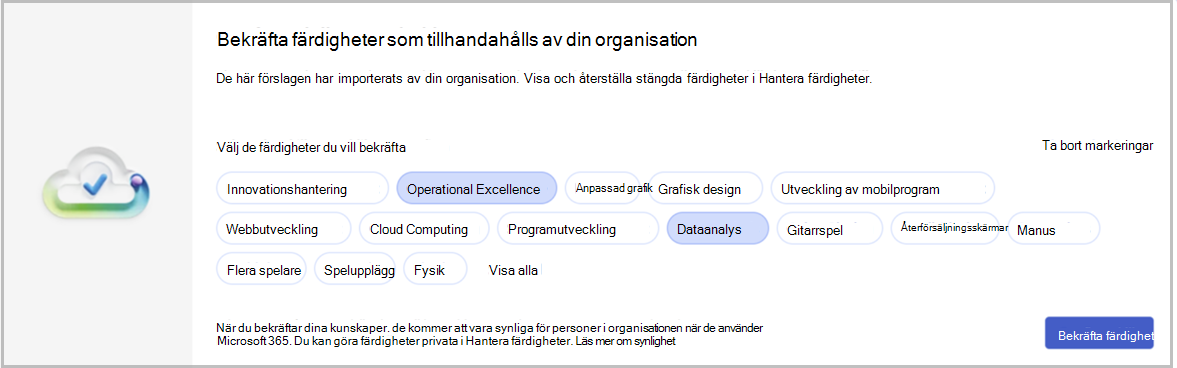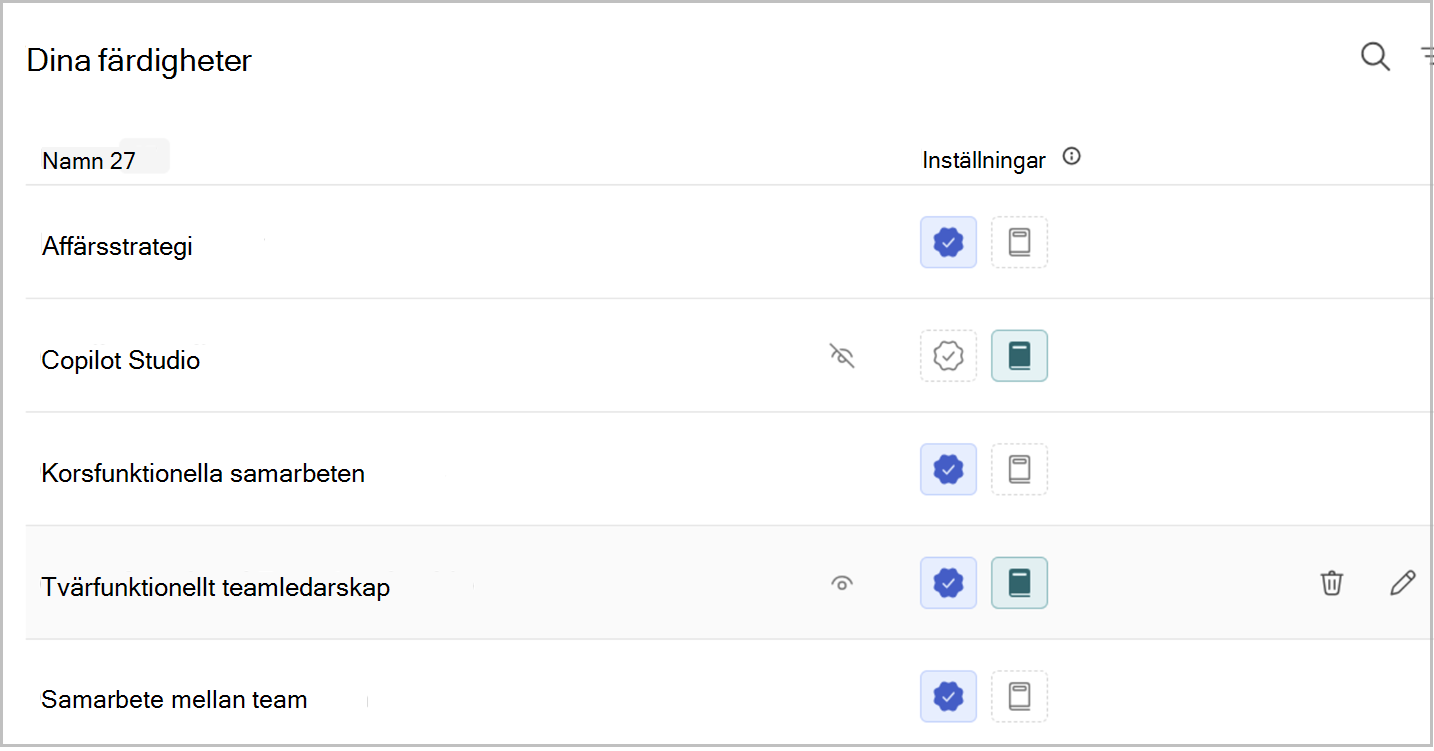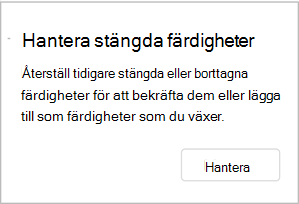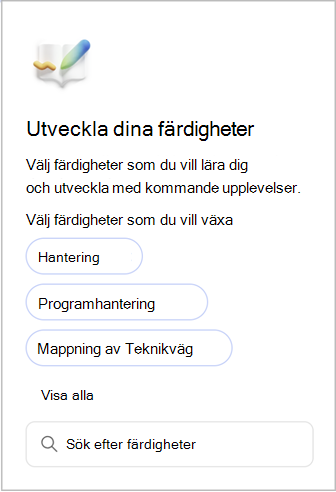Obs!: Den här funktionen är för närvarande i allmänt tillgänglig förhandsversion. Funktioner eller tjänster i förhandsversion är under utveckling, är kanske inte tillgängliga för alla kunder och görs tillgängliga på "förhandsversionsbasis" så att du kan få tidig åtkomst och skicka feedback till oss.
Skills är en ny AI-driven tjänst i Microsoft 365 som hjälper dig att växa din karriär. Den här tjänsten ger även ledare i organisationen insikter om anställdas färdigheter.
Färdigheter är för närvarande i privat förhandsversion och kommer att lägga till anpassade upplevelser i hela Microsoft 365 för att hjälpa dig att få kontakt med andra och karriärmöjligheter.
Organisera dina färdigheter idag för att dra nytta av de kommande personliga upplevelserna.
Organisera dina färdigheter
Kompetens ger AI-drivna färdighetsförslag baserat på din jobbroll och dina aktiviteter. Du hittar dem på sidan Dina färdigheter efter din profil.
Bekräfta dina kunskaper och dela dem med andra i organisationen för att dra nytta av framtida upplevelser.
Du kan också avvisa kompetensförslag som inte gäller för dig för att förbättra de förslag du får.
Om du inte vill få AI-drivna färdighetsförslag kan du inaktivera dem.
Obs! I allmänhet delas de färdigheter som du bekräftar som standard med ledare och kollegor i organisationen, i upplevelser som Microsoft 365-profilkortet. Du kan välja vilka färdigheter du vill dela på sidan Hantera färdigheter .
Om administratören anger att dina färdigheter ska vara privata som standard visas inte meddelandet längst ned på skärmbilden ovan. Du kan dela dina färdigheter när du har bekräftat dem. Du kan också uppdatera synligheten för dina bekräftade färdigheter på sidan Hantera färdigheter.
Mer information om hur du hanterar kompetensen finns i avsnittet Hantera färdigheter längre fram i den här artikeln.
Bekräfta eller avvisa färdighetsförslag
Så här bekräftar du färdighetsförslag:
-
Du kan bekräfta flera färdigheter samtidigt för att lägga till dem som färdigheter som du delar. Välj varje färdighet som du vill bekräfta och välj sedan Bekräfta färdigheter.
-
De färdigheter som du har bekräftat visas på samma sida i avsnittet Färdigheter du delar .
-
Om synlighetsinställningen är privat som standard visas ytterligare ett meddelande när du har valt Bekräfta. Det ger dig möjlighet att dela färdigheter.
Så här stänger du ett kompetensförslag:
-
Markera eller hovra över ett färdighetsförslag om du vill se en kort beskrivning. Om färdigheten inte gäller för dig väljer du X för att stänga den.
Tips: Om du inte har en viss färdighet än men är intresserad av att lära dig det, stäng inte förslaget. Du kan lägga till den som en färdighet som du växer med. Mer information finns i avsnittet Utöka dina kunskaper längre fram i den här artikeln.
Välj om du vill få färdighetsförslag
Du kan styra om du ser AI-genererade färdighetsförslag.
Välj Färdighetsinställningar och ange sedan Färdighetsförslag på eller av. Du kan också komma åt den här inställningen från knappen Hantera AI-förslag på sidan Dina färdigheter .
Söka efter en färdighet
På sidan Dina färdigheter anger du namnet på den färdighet du letar efter i sökfältet. I sökfältet visas relevanta färdigheter i organisationens kompetensbibliotek.
Du kan söka efter och lägga till flera färdigheter samtidigt.
1. Välj den färdighet du vill ha i listan.
2. Om du vill lägga till fler än en färdighet söker du igen. Varje färdighet du väljer visas under sökfältet.
3. Välj Bekräfta färdigheter när du är klar med sökningen.
4. Färdigheten visas i avsnittet Färdigheter du delar och på sidan Hantera färdigheter .
5. Om synlighetsinställningen är privat som standard visas ytterligare ett meddelande när du har valt Bekräfta färdigheter. Det ger dig möjlighet att dela färdigheter.
Lägga till färdigheter från andra system i organisationen
Om din organisation har importerat färdigheter som du har valt i ett annat system visas de på sidan Dina färdigheter .
Välj de som är relevanta för dig och välj sedan Bekräfta färdigheter. Det här är samma upplevelse för delning av färdigheter som beskrivs i avsnittet Bekräfta eller avvisa färdighetsförslag tidigare i den här artikeln.
Hantera dina färdigheter
Välj Hantera färdigheter från navigeringslänkarna i början av sidan eller knappen Hantera dina färdigheter nära slutet av sidan. Det här kan du göra:
-
Hantera inställningar för alla dina färdigheter.
-
Hantera synligheten för alla dina bekräftade färdigheter.
-
Ta bort färdigheter som du tidigare har bekräftat.
-
Hämta färdigheter som du tidigare har avfärdat eller tagit bort.
-
Välj färdigheter som du är intresserad av att växa.
Hantera färdigheter
På sidan Hantera färdigheter hittar du en lista över dina färdigheter. I avsnittet Inställningar visas de bekräftade färdigheter som du delar med andra i organisationen och de färdigheter du håller på att växa.
-
Välj sök- eller filterikonerna för att snabbt hitta den färdighet du letar efter.
-
Välj ögonikonen för att ändra synlighetsstatus för en bekräftad färdighet. Observera att för delade färdigheter visas ögonikonen när du hovrar över färdigheten.
-
Välj ikonen Bekräftad (certifikat med bockmarkering) eller Växande ikon (bok) om du vill ändra inställningarna för den färdigheten.
-
Välj pennan eller papperskorgsikonen som visas när du hovra över en färdighet för att redigera eller ta bort färdigheter.
-
I fönstret Redigera färdighet kan du också lägga till eller ta bort färdigheter från färdigheter som du delar och färdigheter som du växer med. Du kan också ändra om en bekräftad färdighet ska delas.
Obs! Om en färdighet har en inställning vald (endast bekräftad eller endast växande) kan du inte använda ikonen för att aktivera eller inaktivera den aktuella inställningen eftersom det skulle ta bort färdigheten från listan.
I stället kan du använda papperskorgsikonen om du vill ta bort färdigheten. Dessutom kan du inte ändra synligheten för färdigheter som är inställda på att växa bara eftersom dessa alltid är privata för dig.
Hämta färdigheter som du tidigare har avfärdat eller tagit bort
Så här återställer du en färdighet som du tidigare har avfärdat eller tagit bort:
1. I Hantera stängda färdigheter väljer du Hantera.
2. Välj färdigheter för att återhämta dig och välj sedan om du vill lägga till dem i Bekräftade färdigheter, Färdigheter du växer eller till båda. Och du kan hantera synligheten för färdigheter som du bekräftar.
3. Välj Spara för att bekräfta dina val.
Utveckla dina färdigheter
Välj färdigheter som du vill lära dig och utveckla med kommande upplevelser.
1. I Utveckla dina färdigheter väljer du bland de AI-drivna färdighetsförslag som visas eller söker efter färdigheter som du är intresserad av att växa. Du kan välja flera färdigheter samtidigt.
2. Välj Visa alla för att öppna en vy över alla tillgängliga AI-drivna färdighetsförslag.
3. När du har valt alla färdigheter du vill lägga till i de du växer väljer du Lägg till.
Tips: Du kan också lägga till färdigheter som du tidigare har bekräftat eller avfärdat i Färdigheter som du växer från listan Hantera färdigheter eller från Hantera stängda färdigheter.